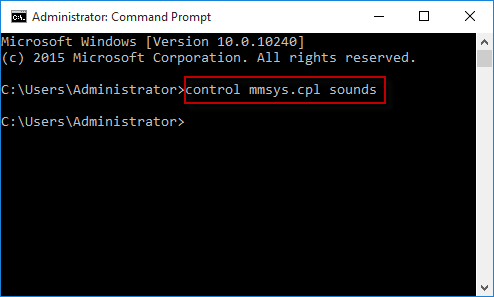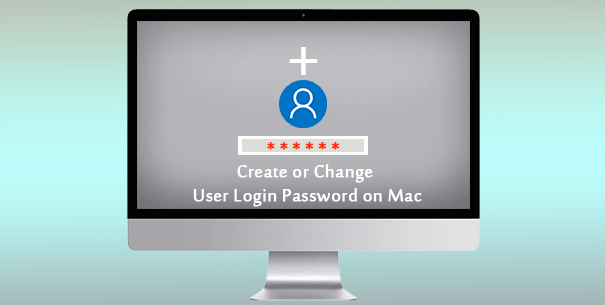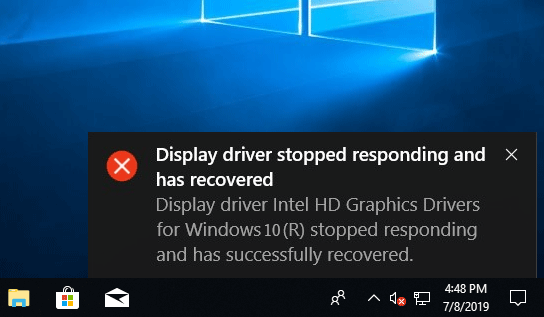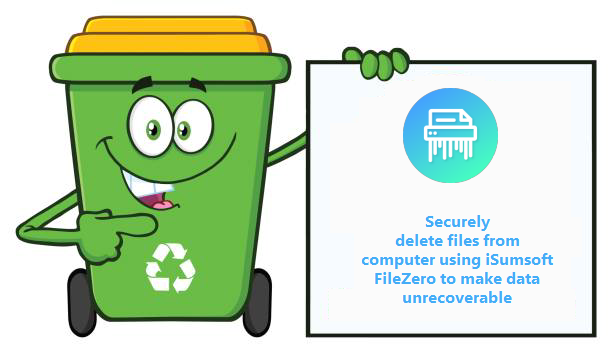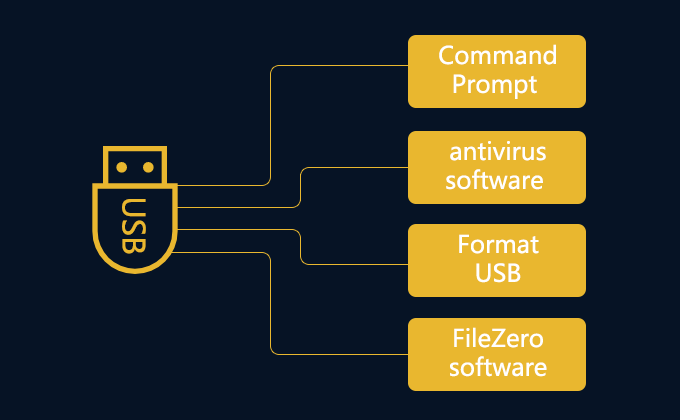6 способов открыть звуковой диалог в Windows 10
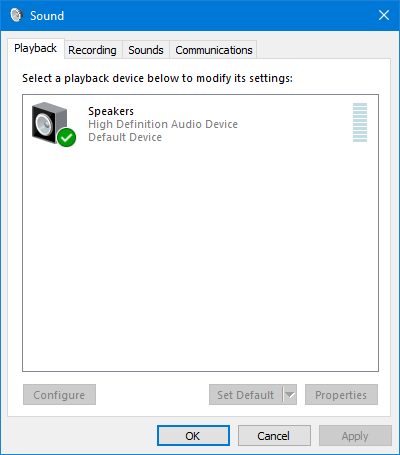
Если вы хотите установить или изменить звук для своих программ Windows или Windows, вам нужно будет открыть диалоговое окно «Звук». В этом посте я покажу вам шесть способов открыть диалоговое окно «Звук» в Windows 10.
6 способов открыть диалог звука в Windows 10
Метод 1: щелкнув правой кнопкой мыши значок динамиков
Щелкните правой кнопкой мыши значок «Динамики» в левой части панели задач Windows 10, а затем во всплывающем меню этого значка выберите «Звуки».
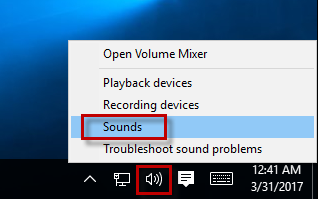
Способ 2: через меню Пуск поиск
Откройте меню «Пуск» Windows 10 и начните вводить «звук» (без кавычек) в поле поиска. Когда в результатах поиска появится «Звук (панель управления)», щелкните его, чтобы открыть диалоговое окно «Звук».
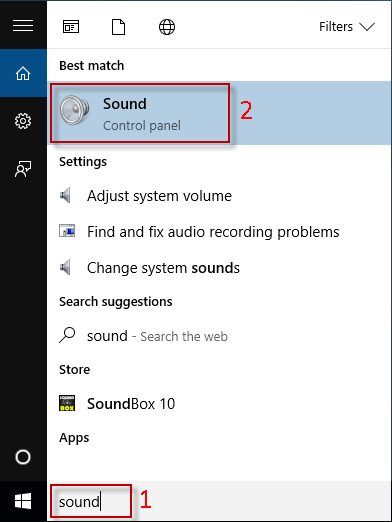
Метод 3: из настроек
Шаг 1. Щелкните правой кнопкой мыши рабочий стол Windows 10 и выберите «Персонализация» в контекстном меню. Вы перейдете прямо в раздел Персонализация в Настройках.
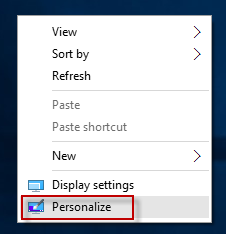
Шаг 2: Щелкните «Темы» слева, а затем щелкните «Дополнительные настройки звука» справа, чтобы открыть диалоговое окно «Звук».
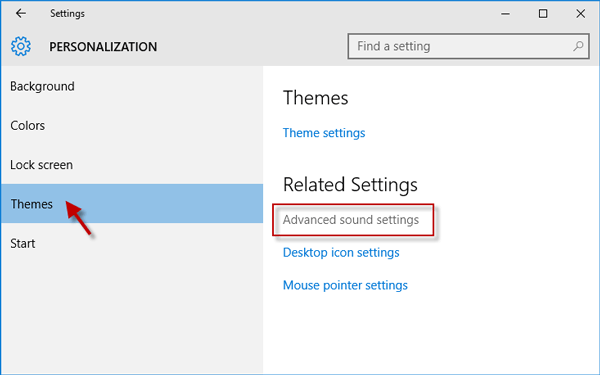
Метод 4: из панели управления
Шаг 1. Откройте панель управления Windows 10, нажав Win + X, а затем выберите Панель управления.
Шаг 2: Введите «звук» (без кавычек) в поле «Панель управления поиском» в правом верхнем углу, а затем щелкните ссылку «Звук».
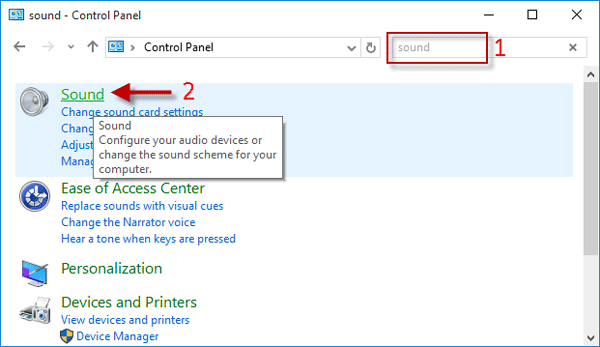
Метод 5: через диалоговое окно “Выполнить”
Откройте диалоговое окно «Выполнить», нажав клавиши Win + R, введите «управление звуками mmsys.cpl» и нажмите «ОК». Откроется диалоговое окно «Звук».
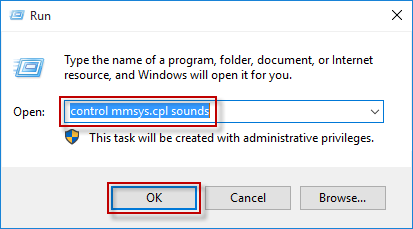
Метод 6: с помощью командной строки или Windows PowerShell
Шаг 1. Откройте командную строку, нажав Win + X, а затем выберите Командная строка или откройте Windows PowerShell, набрав powershell в поле поиска меню «Пуск».
Шаг 2. Введите «управление звуками mmsys.cpl» (без кавычек) в командной строке или в Windows PowerShell и нажмите клавишу Enter. Это также откроет диалоговое окно «Звук».